最近用Win11系统玩游戏,有用户遇到了输入法总是弹出来的问题。这可能是我们的输入法和游戏不兼容造成的。一般来说,可以通过修改英文输入法来解决。我们一起试试吧。
win11输入法异常解决办法:
1、首先,通过底部的开始菜单进入“设置”。
2、接着点进左侧边的“时间和语言”。
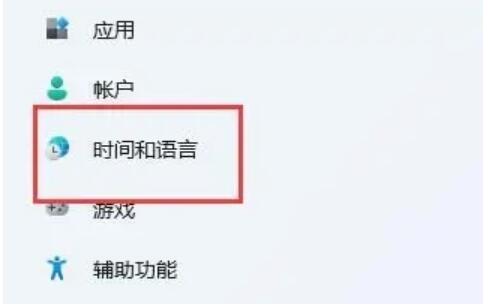
3、再点击进入右边的“语言&区域”。
4、然后点击“英语(美国)”右边三个点,选择“上移”,将它移动到第一个。
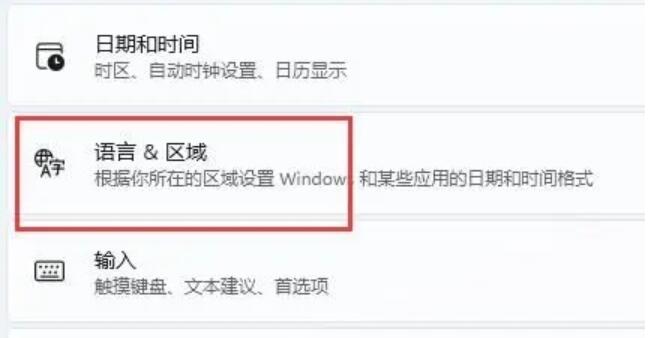
5、如果这里没有英语,那么点击“添加语言”。
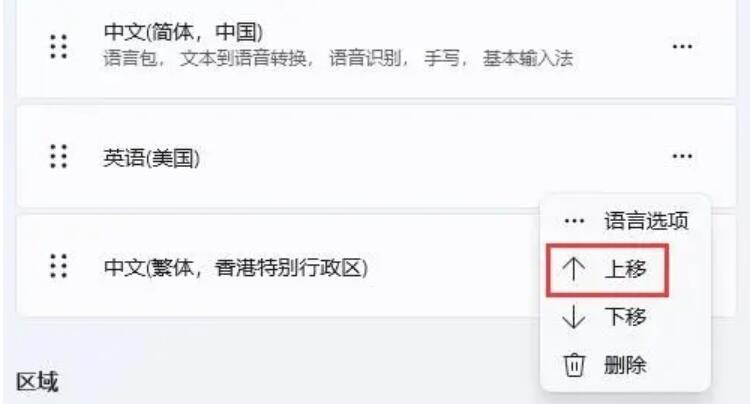
6、在其中搜索并选中“英语(美国)”。
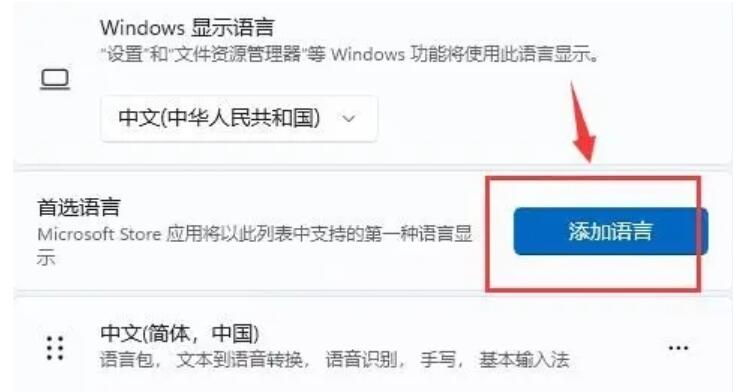
7、再点击“下一步”并“安装”就有了。
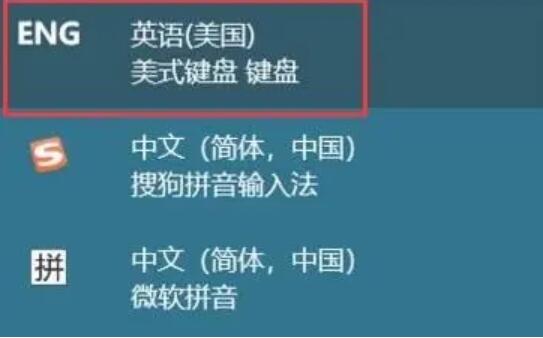
8、移动完成后,还需要在每次打开游戏前将输入法切换为“英文”就可以解决了。
手游风云榜
更多 资讯阅读
更多 -

- 《夸克网盘》回收站在哪里
- 教程 2023-06-28
-

- 《波点音乐》怎么兑换vip
- 教程 2023-06-28
-

- 《波点音乐》签到领会员怎么没了
- 教程 2023-06-28
-

- 《百度网盘》隐藏空间在哪里
- 教程 2023-06-28
-

- 《百度网盘》怎么查看转存记录
- 教程 2023-06-28
-

- 《百度网盘》怎么查询成长值明细
- 教程 2023-06-28
-

- 《饿了么》猜答案免单活动6月28日答案是什么
- 教程 2023-06-28
-

- 《海棠小说》网站登录入口链接2023
- 教程 2023-06-28
-

- 《海棠文学城》非清水区是哪些
- 教程 2023-06-28
-

- 《腾讯手游助手》怎么玩ios系统手游
- 教程 2023-06-28
-

- 《小智桌面》怎样对桌面布局进行备份
- 教程 2023-06-28
-

- 《小智桌面》怎么设置皮肤
- 教程 2023-06-28































